営業時間内/外で表示する内容を変える方法

営業時間内と営業時間外で表示するチャットボットを変えるには、以下の設定が必要です。
■1.営業時間の設定
■2.営業時間内に表示するためのチャットボット作成
■3.営業時間外に表示するためのチャットボット作成
1.営業時間の設定
チャットプラスでは、各担当者毎にチャット受付時間を設定できます。
1人でも「オンライン」の状態の担当者がいる時サイトは「オンライン」になり、
全ての担当者が「オフライン」の時サイトは「オフライン」になります。
(1) 管理画面右上の設定ボタンをクリックします。
(2) 画面左「担当者管理」をクリックします。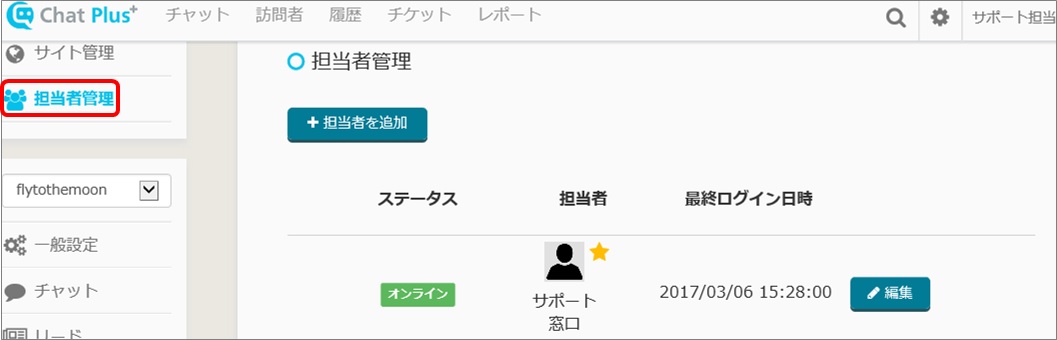
(3)「担当者管理」画面が表示されるので、受付時間を設定したい担当者右横の「編集」ボタンをクリックします。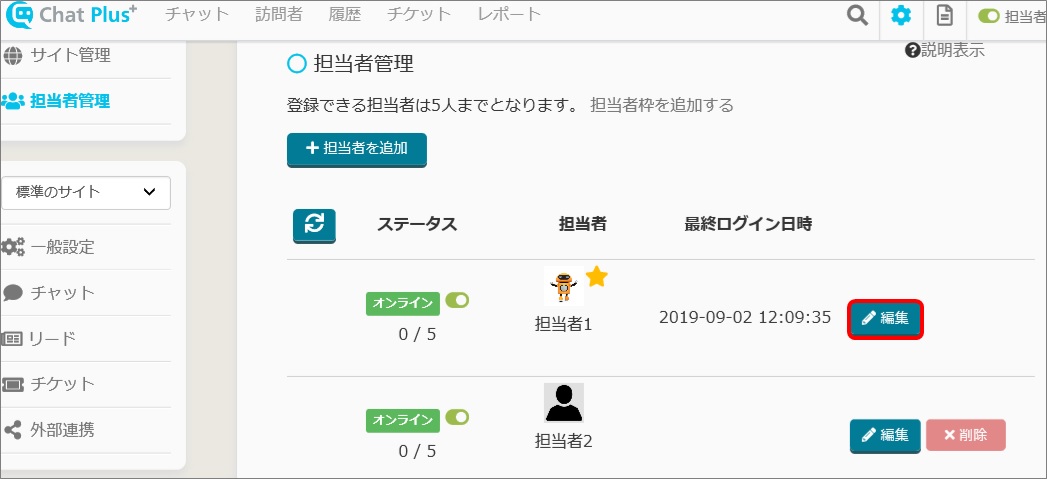
(4)「担当者編集」画面が表示されます。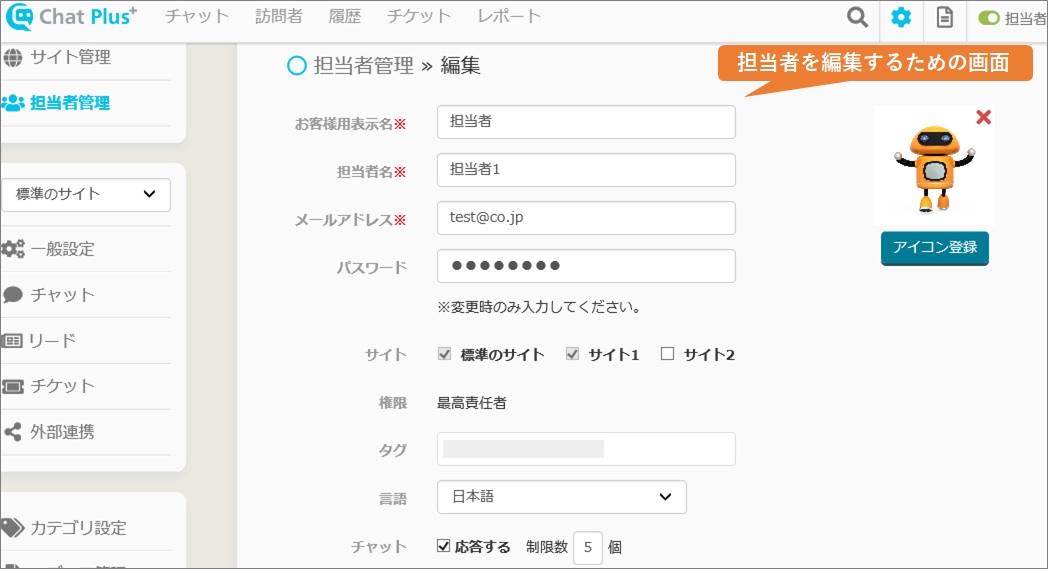
(5)「受付時間を変更」ボタンをクリックします。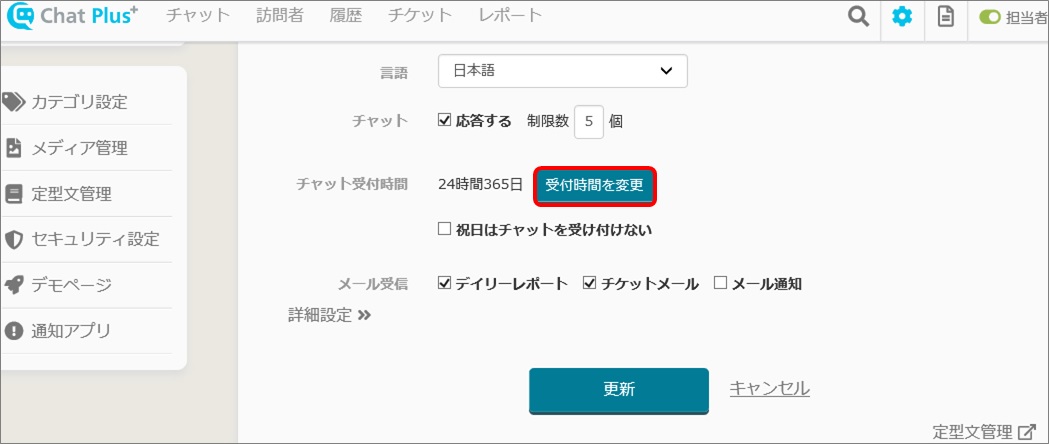
(6) ●部分をドラッグアンドドロップし、受付時間を設定します。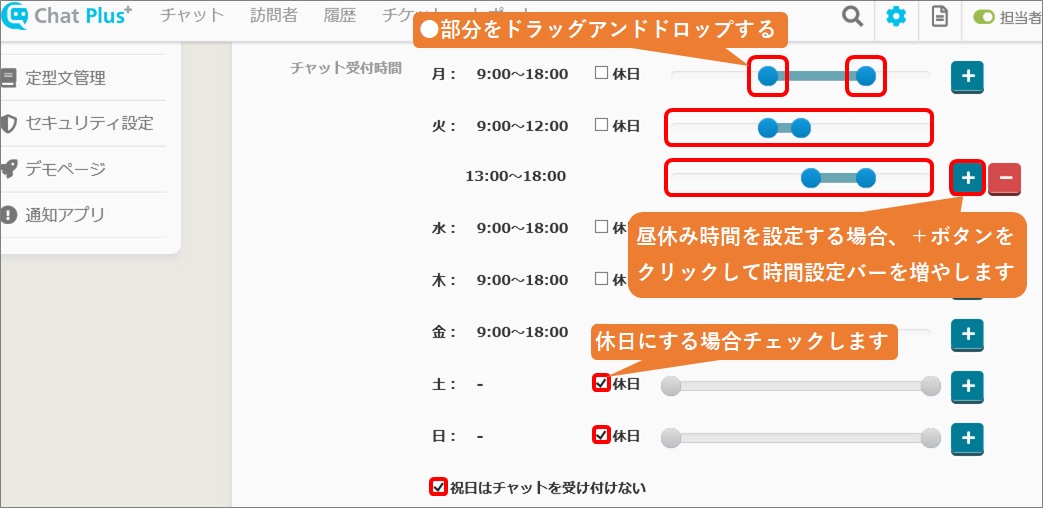
・昼休み時間を設定する場合、「+」ボタンをクリックして時間設定バーを増やします
・休日にする曜日は、「休日」にチェックをつけます。
(7)「更新」ボタンをクリックします。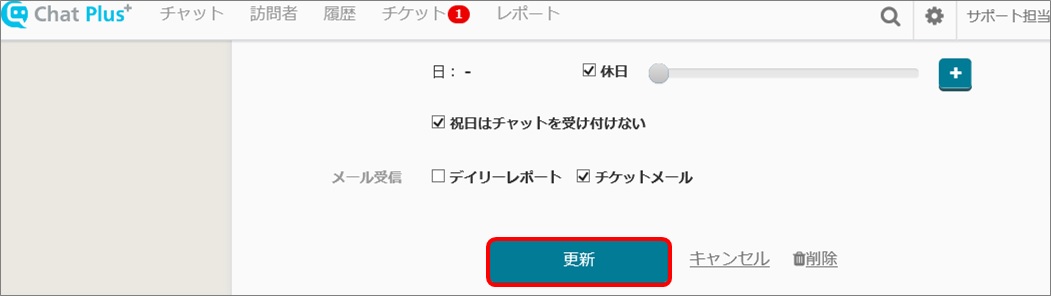
2.営業時間内に表示するためのチャットボット作成
(1) 管理画面右上の設定ボタンをクリックします。
(2) 画面左「チャット」>「機能」>「チャットボット」をクリックします。
(3)「自動応答設定」>「+自動応答を追加」ボタンをクリックします。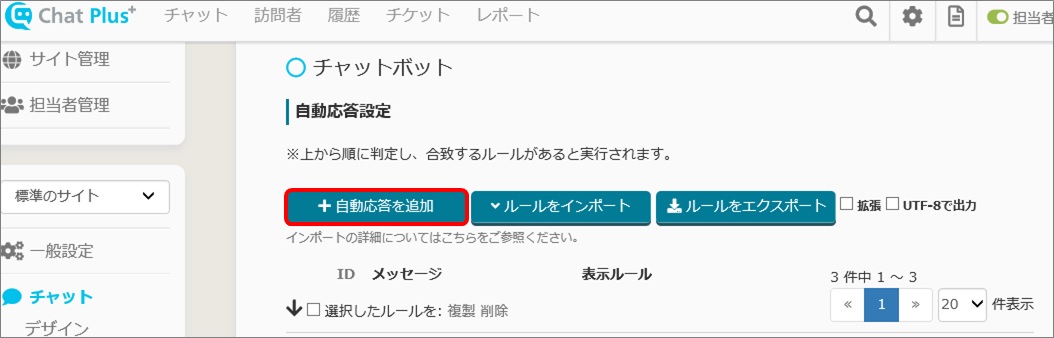
(4) 営業時間内用のメッセージや選択肢を設定します。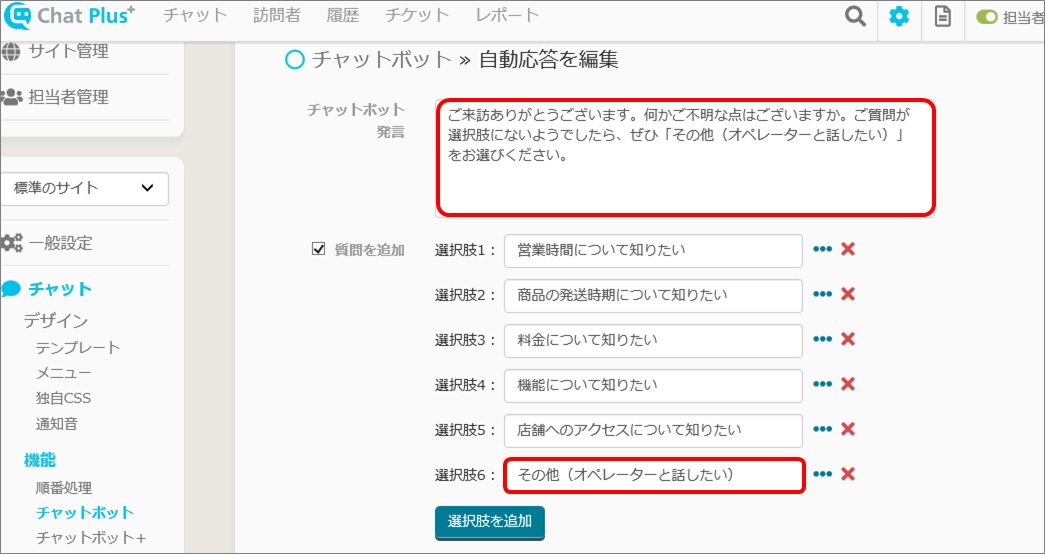
(5) 表示ルールのプルダウンから「サイトの状態」をクリックして選択し、「サイトが」右横のプルダウンから「オンライン」をクリックして選択します。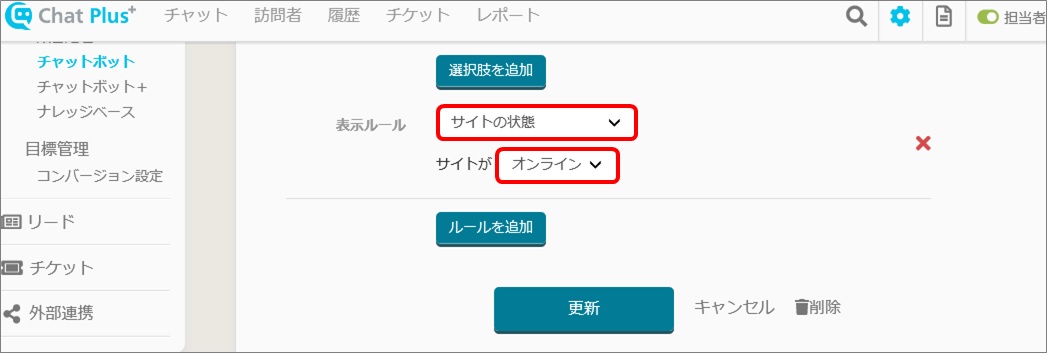
(6)「更新」ボタンをクリックします。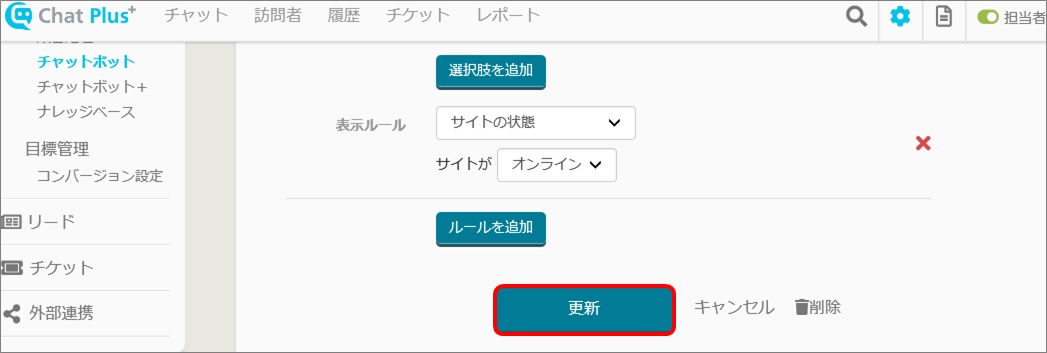
3.営業時間外に表示するためのチャットボット作成
3-1.営業時間外(オフライン時)にチャットボットを利用するための設定
営業時間外にチャットボットを利用するためには、優先処理設定をする必要があります。
(1) 管理画面右上の設定ボタンをクリックします。
(2) 画面左「チャット」>「機能」>「チャットボット」をクリックします。
(3) 画面下「優先処理」の「オフライン時に、オフラインフォームを表示せず、チャットボットを優先する。」にチェックをいれます。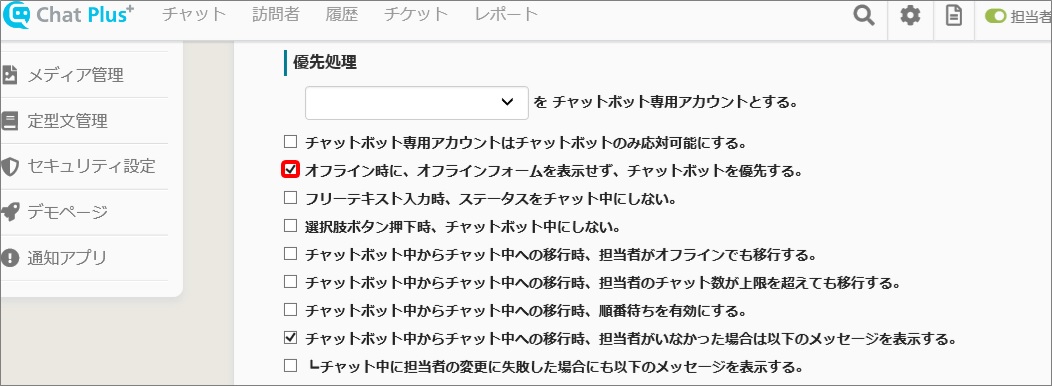
(4)「更新」ボタンをクリックします。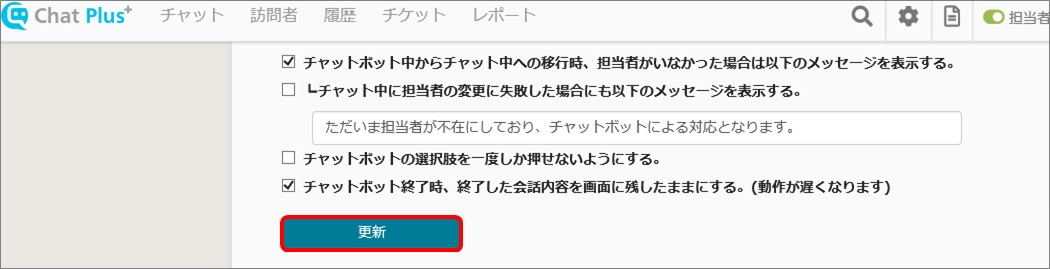
3-2.営業時間外に表示するためのチャットボット作成
(1) 管理画面右上の設定ボタンをクリックします。
(2) 画面左「チャット」>「機能」>「チャットボット」をクリックします。
(3)「自動応答設定」>「+自動応答を追加」ボタンをクリックします。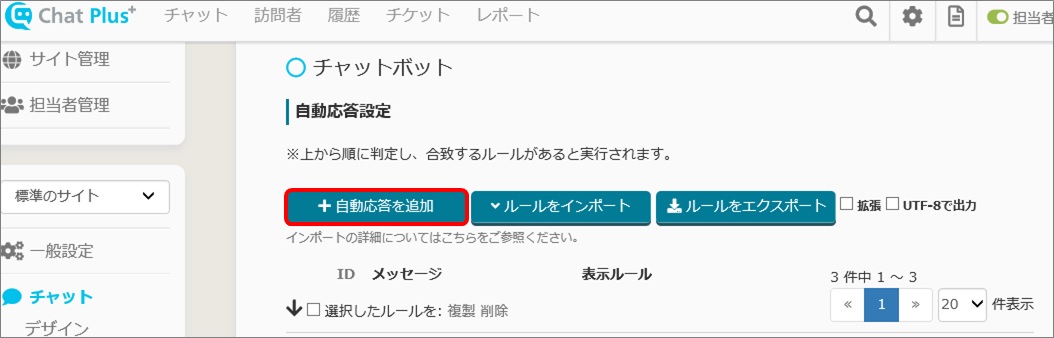
(4) 営業時間外用のメッセージや選択肢を設定します。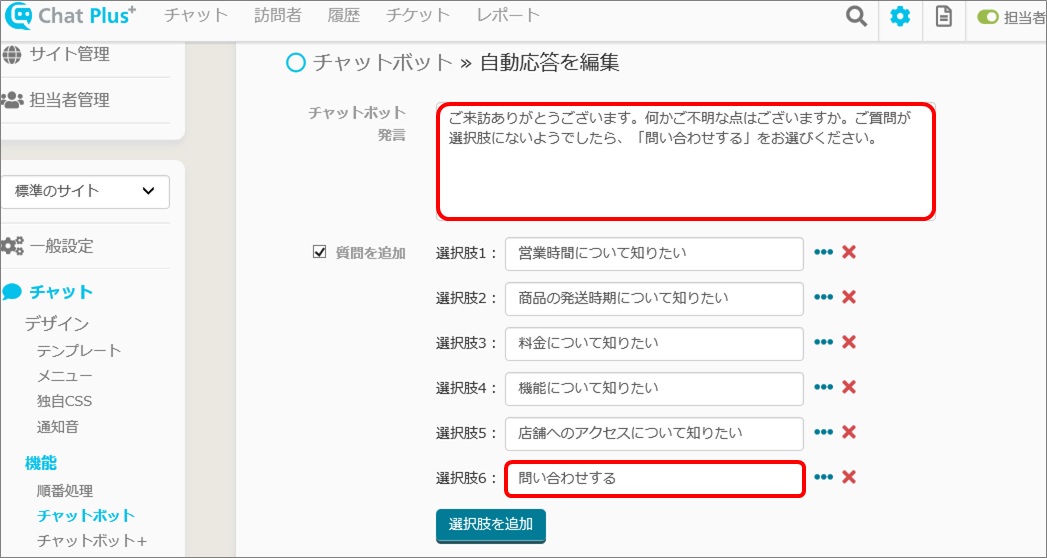
(5) 表示ルールのプルダウンから「サイトの状態」をクリックして選択し、「サイトが」右横のプルダウンから「オフライン」をクリックして選択します。
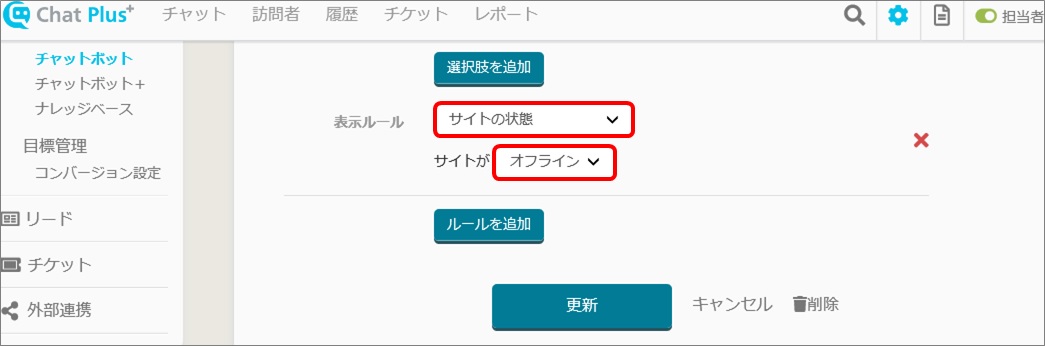
(6)「更新」ボタンをクリックします。
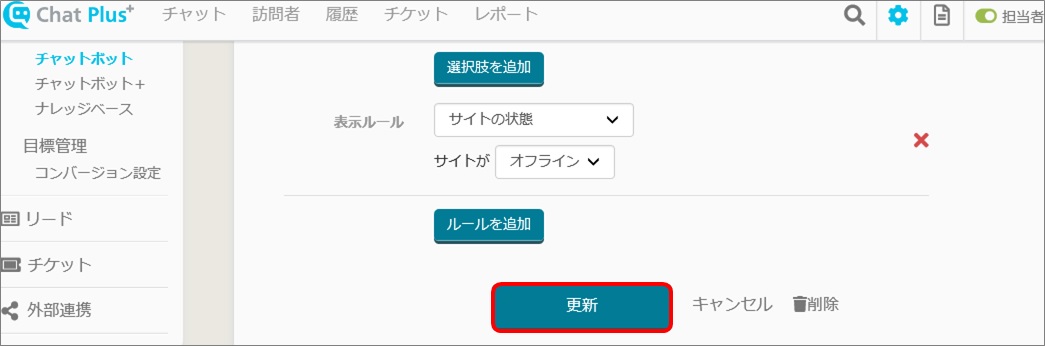
このようにして、営業時間に合わせて表示するチャットボットの内容を変えることができます。

